Vi fortsætter med tricks eller hjælp tutorials på WhatsApp, denne gang. viser dem 2 måder at sikkerhedskopiere WhatsApp på for at opbevare alle vores modtagne filer, fotos, videoer, i tilfælde af at vi skal formatere terminalen.
Før i tidligere versioner af den populære instant messaging-applikation var det lige så nemt at sikkerhedskopiere alt indholdet af vores WhatsApp i vores Android-terminal som at indtaste muligheden for Applikationsindstillinger og klik på indstillingen kaldet Chats and calls, nuEfter funktionaliteten ved at være i stand til at lave sikkerhedskopien og uploade den direkte til skyen via Google Drev, har disse muligheder ændret sig lidt, så jeg har besluttet at oprette denne video-tutorial, hvor jeg forklarer alle detaljer for at lave kopien af WhatsApp sikkerhed, både i Google Drev og manuelt for at gemme det, hvor vi vil.
2 måder at sikkerhedskopiere WhatsApp
1. - I skyen på din Google Drev-konto
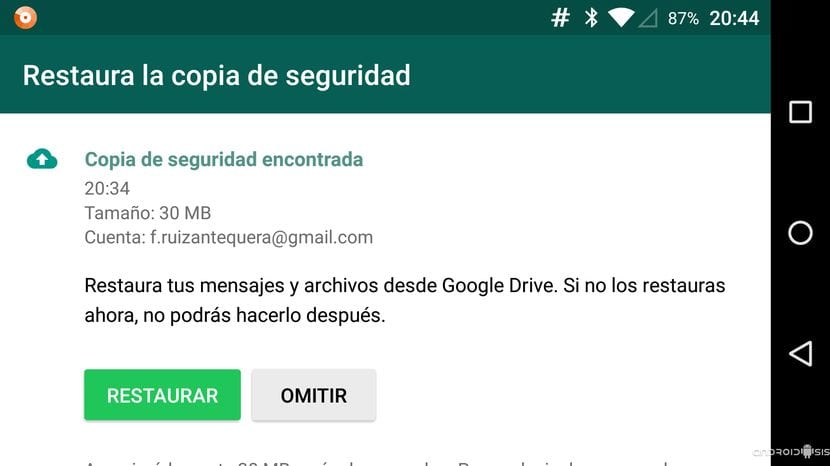
Den mest behagelige måde, vi er nødt til backup WhatsApp, som han lærte dig i videoen øverst i denne artikel, er det med backupmuligheden i vores Google Drev-konto, en gratis konto, som hver Gmail-bruger automatisk har aktiveret med sin egen Google-e-mail-konto.
Ved at klikke på denne mulighed, der allerede er aktiveret som standard i de nyeste versioner af WhatsApp, har vi muligheden for at markere flere muligheder, så WhatsApp-sikkerhedskopiering udføres automatisk eller manuelt kun når vi klikker på Backup-indstillingen. Inden for de automatiske indstillinger har vi følgende muligheder:
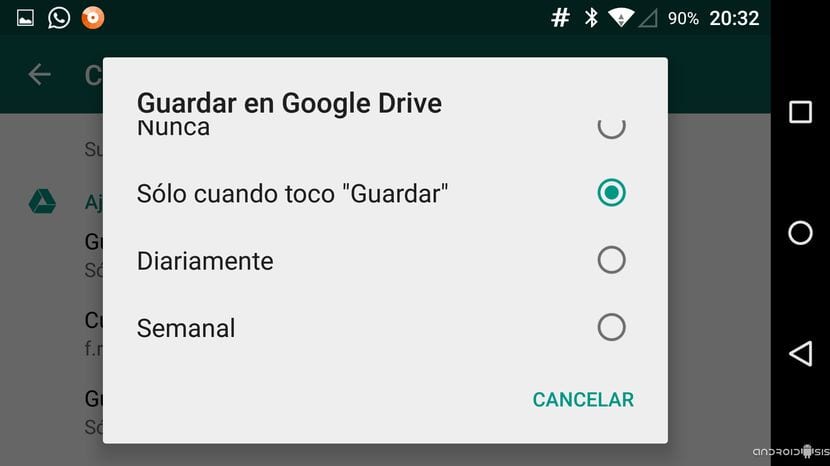
- Aldrig
- Først når jeg rører ved Gem
- daglig
- Ugentlig
- Månedlige
Vi vil også have muligheden for at vælge, hvilken Gmail-konto Vi ønsker naturligvis at tage backup af WhatsApp, hvis vi har mere end en Google-e-mail-konto aktiveret.
2. - Mulighed for at sikkerhedskopiere WhatsApp manuelt
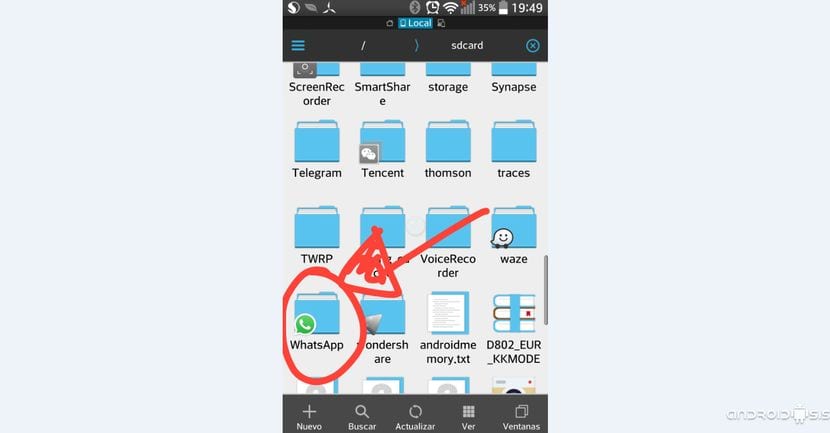
Valg af gem WhatsApp-sikkerhedskopi manuelt, det vil sige at sikkerhedskopiere alt indholdet af WhatsApp-mappen, der oprettes som standard i den interne hukommelse på vores Android-terminal, er så simpelt som udfør en kopi og indsæt fra vores foretrukne filudforsker. i dette tilfælde har jeg lavet det i den video, som for mig er den bedste filudforsker til Android, en helt gratis filudforsker, som sikkert mange af jer allerede kender, og som du kan downloade fra Google Play Butik under navnet ES File Explorer.
Endelig kan du også download whatsapp plus der giver dig mulighed for at forbedre de funktioner, som messaging-klienten tilbyder, og giver dig mange tilpasningsmuligheder.

Tricks? Men er der nogen anden måde end dem? XD
Kom nu, jeg har altid gjort dem sådan, først manuelt gennem mappen og nu med google drev, og som et trick har de lidt xD
Hvis jeg gør det på anden måde og skifter telefon, hvordan installerer jeg sikkerhedskopien?
Det ville være godt, hvis du svarede Mariana, da det er det samme problem, som jeg har. Mange tak!!!
hola
Hvordan kan jeg gendanne en Android WhatsApp-sikkerhedskopi til en iPhone?
Tak